Dnes vám ukážeme, jak nastavit místní úložiště ve vašem počítači Ubuntu nebo serveru Ubuntu přímo z oficiálního úložiště Ubuntu. Existuje mnoho výhod vytvoření místního úložiště ve vašem počítači, pokud máte mnoho počítačů pro instalaci softwaru, bezpečnostních aktualizací a oprav často ve všech systémech, pak je místní úložiště Ubuntu efektivní způsob. Protože všechny požadované balíčky se stahují přes rychlé LAN připojení z vašeho místního serveru, takže to šetří šířku vašeho internetového pásma a snižuje roční náklady na internet.
Můžete nastavit místní úložiště Ubuntu na vašem místním počítači nebo serveru pomocí mnoha nástrojů, ale v tomto tutoriálu představíme APT-Mirror. Zde budeme zrcadlit balíčky z výchozího zrcadla na náš místní server nebo PC a budeme potřebovat alespoň 120 GB nebo více volného místa na místním nebo externím pevném disku. Lze jej nakonfigurovat pomocí HTTP nebo FTP server sdílet své softwarové balíčky s klienty místního systému.
Potřebujeme nainstalovat Apache Web Server a APT-Mirror, aby naše věci fungovaly hned po vybalení. Níže jsou uvedeny kroky pro konfiguraci funkčního místního úložiště:
1. Instalace požadovaných balíčků
Nejprve ze všeho stáhneme celé balíčky z veřejného úložiště balíčkového serveru Ubuntu a uložíme je na místní pevný disk serveru Ubuntu.
Nejprve nainstalujeme webový server, který bude hostovat naše místní úložiště. Nainstalujeme webový server Apache, ale můžete si nainstalovat jakýkoli webový server, který chcete, webový server je nezbytný pro protokol http. Pokud potřebujete nakonfigurovat protokoly ftp a Rsync pro protokoly rsync, můžete dodatečně nainstalovat servery FTP jako proftpd, vsftpd atd.
$ sudo apt-get install apache2A pak budeme muset nainstalovat apt-mirror:
$ sudo apt-get install apt-mirror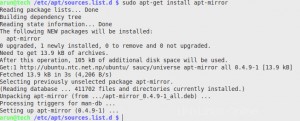
Poznámka: Jak jsem již zmínil, budeme potřebovat alespoň 120 GB volného místa, abychom mohli všechny balíčky zrcadlit nebo stáhnout.
2. Konfigurace APT-Mirror
Nyní vytvořte na pevném disku adresář, do kterého uložíte všechny balíčky. Vytvořme například adresář s názvem „/linoxide“. Všechny balíčky uložíme do tohoto adresáře:
$ sudo mkdir /linoxide
Nyní otevřete soubor /etc/apt/mirror.list soubor
$ sudo nano /etc/apt/mirror.list  Copy the below lines of configuration to mirror.list and edit as your requirements.
Copy the below lines of configuration to mirror.list and edit as your requirements. ############# config ##################
#
set base_path /linoxide
#
# set mirror_path $base_path/mirror
# set skel_path $base_path/skel
# set var_path $base_path/var
# set cleanscript $var_path/clean.sh
# set defaultarch <running host architecture>
# set postmirror_script $var_path/postmirror.sh
# set run_postmirror 0
set nthreads 20
set _tilde 0
#
############# end config ##############
deb http://archive.ubuntu.com/ubuntu trusty main restricted universe multiverse
deb http://archive.ubuntu.com/ubuntu trusty-security main restricted universe multiverse
deb http://archive.ubuntu.com/ubuntu trusty-updates main restricted universe multiverse
#deb http://archive.ubuntu.com/ubuntu trusty-proposed main restricted universe multiverse
#deb http://archive.ubuntu.com/ubuntu trusty-backports main restricted universe multiverse
deb-src http://archive.ubuntu.com/ubuntu trusty main restricted universe multiverse
deb-src http://archive.ubuntu.com/ubuntu trusty-security main restricted universe multiverse
deb-src http://archive.ubuntu.com/ubuntu trusty-updates main restricted universe multiverse
#deb-src http://archive.ubuntu.com/ubuntu trusty-proposed main restricted universe multiverse
#deb-src http://archive.ubuntu.com/ubuntu trusty-backports main restricted universe multiverse
clean http://archive.ubuntu.com/ubuntu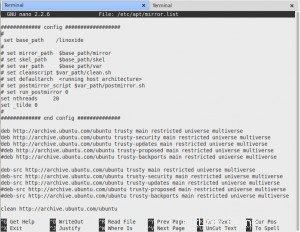
Poznámka: Výše uvedenou oficiální adresu URL zrcadlového serveru můžete nahradit nejbližší, svůj nejbližší server získáte na stránce Ubuntu Mirror Server . Pokud nespěcháte a můžete počkat na zrcadlení, můžete použít výchozí oficiální.
Zde budeme zrcadlit úložiště balíčků nejnovější a největší LTS verze Ubuntu, tj. Ubuntu 14.04 LTS (Trusty Tahr), takže jsme nakonfigurovali důvěryhodný. Pokud potřebujete zrcadlit Saucy nebo jinou verzi Ubuntu, upravte ji jako její kódové jméno.
Nyní budeme muset spustit apt-mirror, který nyní získá/zrcadlí všechny balíčky v úložišti.
sudo apt-mirrorStažení všech balíčků ze serveru Ubuntu bude nějakou dobu trvat, což závisí na rychlosti připojení a výkonu s ohledem na vás a zrcadlový server. Stahování jsem přerušil, protože jsem to již udělal...

3. Konfigurace webového serveru
Abyste mohli přistupovat k repo z jiných počítačů, potřebujete webový server. Můžete to udělat také přes ftp, ale rozhodl jsem se použít webový server, jak jsem uvedl v kroku 1 výše. Nyní tedy nakonfigurujeme server Apache:
Vytvoříme symbolický odkaz z adresáře našeho místního úložiště do adresáře ubuntu v hostitelském adresáři Apache, tj. /var/www/ubuntu
$ sudo ln -s /linoxide /var/www/ubuntu
$ sudo service apache2 start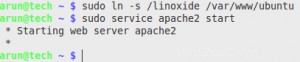
Výše uvedený příkaz nám umožní procházet naše Mirrored Repo z našeho localhostu, tj. ve výchozím nastavení http://127.0.0.1.
4. Konfigurace strany klienta
Nakonec musíme přidat zdroj úložiště do jiných počítačů, které budou stahovat balíčky a úložiště z našeho počítače. K tomu budeme muset upravit /etc/apt/sources.list a přidat následující řádky.
$ sudo nano /etc/apt/sources.listPřidejte tento řádek do /etc/apt/sources.list a uložte.
deb http://192.168.0.100/ubuntu/ trusty main restricted universePoznámka: Zde je 192.168.0.100 LAN IP adresa našeho serverového počítače, musíte ji nahradit svou.
$ sudo apt-get updateKonečně máme hotovo. Nyní můžete nainstalovat požadované balíčky pomocí sudo apt-get install packagename z vašeho místního úložiště Ubuntu s vysokorychlostním stahováním a nízkou šířkou pásma.